Inhaltsverzeichnis
Ob alle Kontakte, Gruppenchats oder bestimmte Personen. Bei WhatsApp kannst Du Töne individuell anpassen. Wir erklären Dir für Android und iOS, wie Du Deinen WhatsApp-Benachrichtigungston ändern kannst.
Besonders, wenn Du auf eine bestimmte WhatsApp-Nachricht wartest, hast Du das Smartphone immer in der Hand. Besser entspannen kannst Du, wenn Du Deine Benachrichtigungs-Optionen richtig nutzt. Bekommt der Sender der wichtigen Nachricht einen individuellen Ton weißt Du, wann sich der Blick auf’s Handy lohnt.
WhatsApp Benachrichtigungston ändern bei Android
Hier erfährst Du, wie Du den Benachrichtigungston auf Deinem Android-Smartphone ändern kannst. Wir haben die Einstellungen mit Hilfe eines Huawei Mate 20 Pro mit Android 9 Pie getestet. Bei anderen Android-Versionen können die Angaben abweichen.
Benachrichtigungston ändern für alle Kontakte
- Öffne WhatsApp auf Deinem Handy.
- Tippe oben auf die drei Punkte und gehe zu Einstellungen.
- Wähle nun Benachrichtigungen.
- Unter Benachrichtigungston kannst Du den Klingelton Deiner Wahl einstellen.
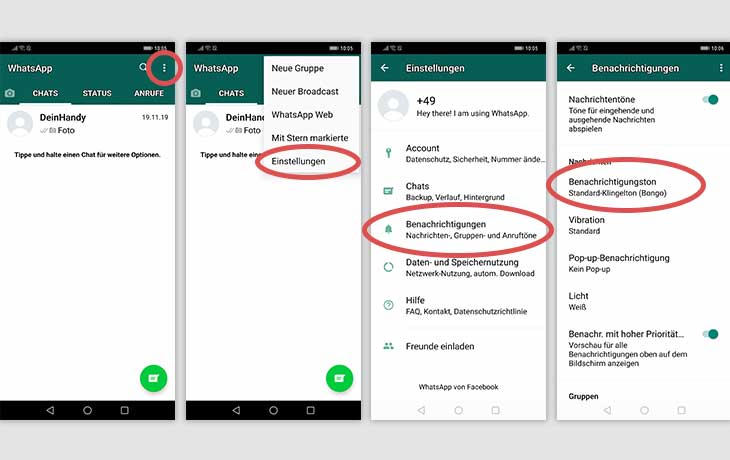
Benachrichtigungston ändern bei Gruppenchats
- Gehe zu WhatsApp auf Deinem Handy.
- Wähle dann die drei Punkte und tippe auf Einstellungen.
- Gehe weiter zu Benachrichtigungen.
- Scrolle ein wenig nach unten. Bei Gruppen kannst Du unter Benachrichtigungston den Rufton ändern.
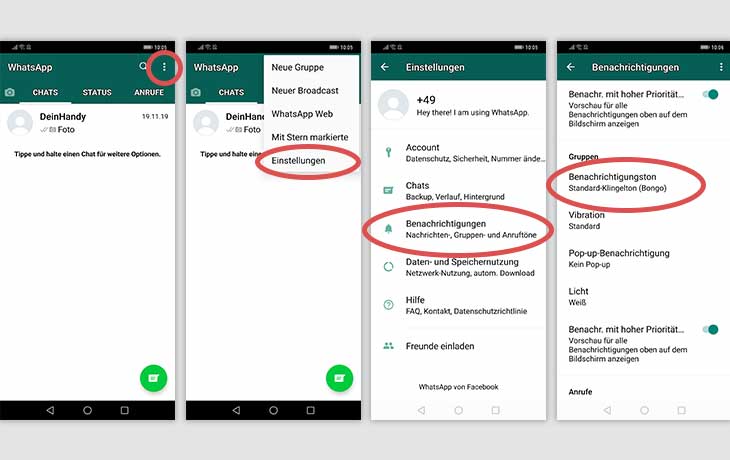
Benachrichtigungston ändern für einzelnen Kontakt:
- Öffne den Chat des Kontakts, dessen Benachrichtigungston geändert werden soll.
- Tippe oben auf den Namen des Kontakts.
- Wähle Eigene Benachrichtigungen.
- Mache ein Häkchen bei Eigene Benachrichtigungen. Anschließend kannst Du unter Benachrichtigungston einen individuellen Klingelton für den Kontakt einstellen.
WhatsApp Benachrichtigungston ändern bei iOS
In diesem Abschnitt zeigen wir Dir, wie Du einen WhatsApp Benachrichtigungston auf Deinem iPhone ändern kannst. Unsere Anleitung haben wir mit einem iPhone Xs Max mit iOS 13 erstellt.
Benachrichtigungston ändern für alle Kontakte
- Öffne WhatsApp auf Deinem iPhone.
- Tippe auf das Zahnrad (Einstellungen) unten rechts.
- Wähle nun Mitteilungen.
- Bei Mitteilungen für Nachrichten muss der Regler aktiviert sein. Anschließend kannst Du bei Ton die gewünschte Melodie auswählen.
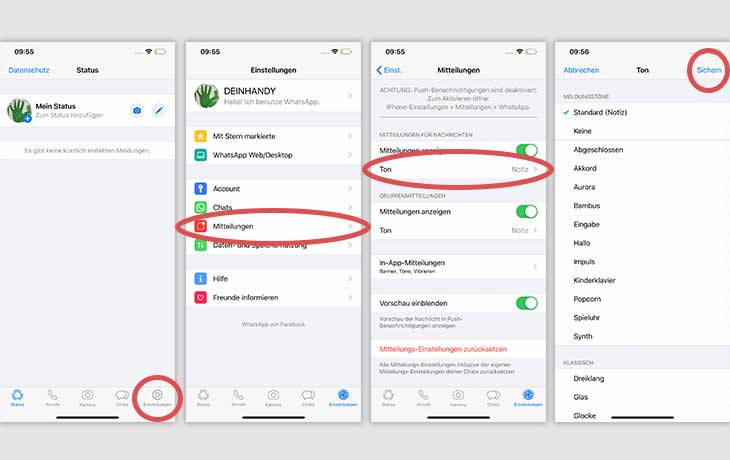
Benachrichtigungston ändern bei Gruppenchats
- Öffne den Messenger.
- Gehe über das Zahnrad zu den Einstellungen.
- Wähle anschließend Mitteilungen.
- Bei Gruppenmitteilungen muss der Regler aktiviert sein. Das erkennst Du daran, dass er grün leuchtet. Darunter kannst Du bei Ton einen Klingelton für Gruppenchats auswählen.
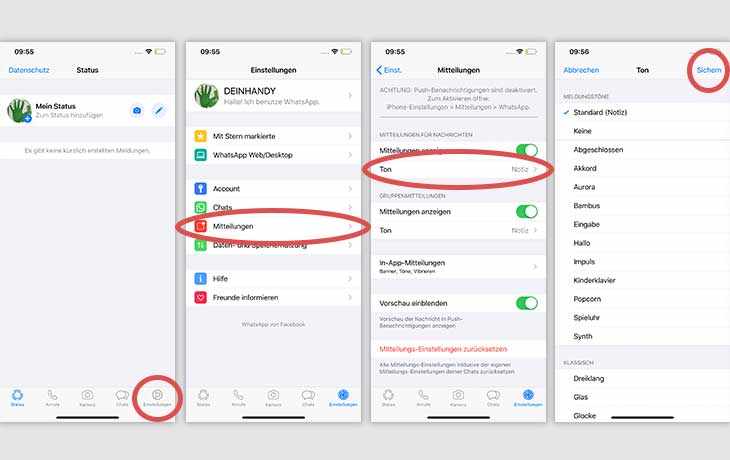
Benachrichtigungston ändern für einzelnen Kontakt
- Öffne den Chat mit dem Kontakt, der einen individuellen Benachrichtigungston erhalten soll.
- Tippe danach oben auf den Namen der Person.
- Bei Eigene Töne kannst Du einen Klingelton auswählen.
- Tippe abschließend oben rechts auf Sichern.
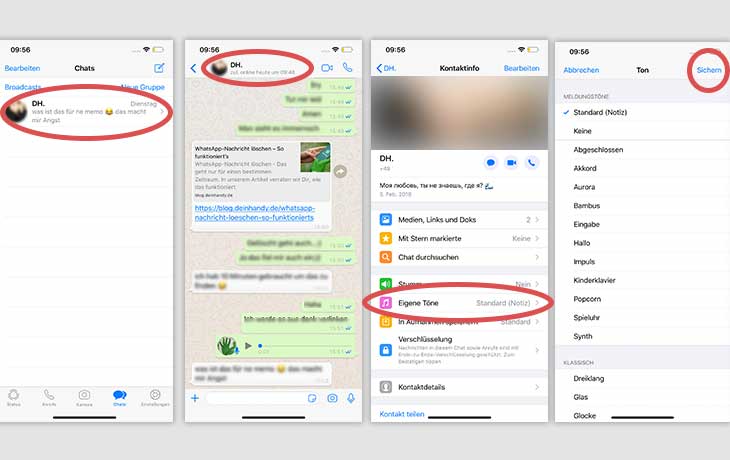
Weitere Artikel zum Thema WhatsApp findest Du auf in der Kategorie in unserem Blog.



